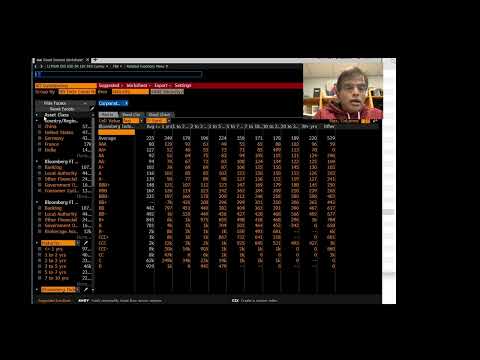PDF je zkratka pro přenosný formát dokumentu. Je to formát používaný k prezentaci dokumentů způsobem, který je nezávislý na aplikačním softwaru, hardwaru nebo operačních systémech. To znamená, že jde o formát, který lze použít v jakémkoli operačním systému. Naštěstí je způsob, jakým používáte PDF, velmi podobný v populárních operačních systémech, jako jsou Mac a Windows. Chcete -li se naučit používat soubor PDF, číst jej nebo tisknout, viz krok 1.
Kroky
Část 1 ze 3: Stažení aplikace Adobe Reader

Krok 1. Přejděte na web Adobe Reader
Ačkoli je soubor PDF použitelný v mnoha operačních systémech, stále potřebuje software, abyste mohli číst obsah souboru a dělat s ním něco. Chcete -li získat prohlížeč PDF, otevřete v počítači se systémem Windows preferovaný webový prohlížeč a do adresního řádku nahoře zadejte

Krok 2. Klikněte na žluté tlačítko „Instalovat nyní“v pravém dolním rohu webové stránky ve Windows
- Na Macu klikněte na nejnovější instalační program, který je v horní části seznamu. Budete také vědět, zda je nejnovější, podle čísla verze v odkazu ke stažení instalačního programu.
- Měla by se otevřít nová karta. Klikněte na šedé tlačítko „Pokračovat ke stažení“poblíž horního středu stránky. Tím by mělo být zahájeno stahování.
Část 2 ze 3: Instalace čtečky

Krok 1. Klikněte na stažený instalační program
Jakmile instalační program dokončí stahování, přejděte do výchozí složky pro stahování, která se pravděpodobně nazývá Stahování.
Případně můžete stažený soubor automaticky spustit kliknutím na spodní část okna prohlížeče

Krok 2. Spusťte instalační program poklepáním na něj
Měl by se otevřít průvodce instalací, který vás provede instalací.
- Adobe Reader by neměl vyžadovat žádné přizpůsobení, takže můžete jen klikat na „Další“a počkat, až se instalace dokončí.
- Může si stáhnout několik dalších souborů, které potřebuje, aby mohl fungovat.
Část 3 ze 3: Otevření PDF pomocí aplikace Adobe Reader

Krok 1. Získejte soubor PDF
První věc, kterou musíte udělat, je získat soubor PDF. Jakmile ji budete mít, umístěte ji na přístupné místo, například na plochu.
Soubory PDF jsou obvyklým formátem pro produktové příručky, některé instruktážní dokumenty a podobně

Krok 2. Přejděte do umístění souboru PDF

Krok 3. Otevřete soubor PDF
Váš počítač by měl soubory PDF automaticky přidružit k programu Adobe Reader, takže na soubor stačí poklepat a otevřít ho.
- Pokud se neotevře, můžete jako alternativu kliknout pravým tlačítkem na soubor PDF. Poté v zobrazené kontextové nabídce vyberte možnost „Otevřít pomocí“. Zobrazí se seznam programů, které mohou soubor otevřít.
- Vyberte Adobe Reader a vpravo dole klikněte na „Otevřít“. PDF by se mělo otevřít a měli byste mít možnost zobrazit obsah a dokonce i vytisknout dokument.